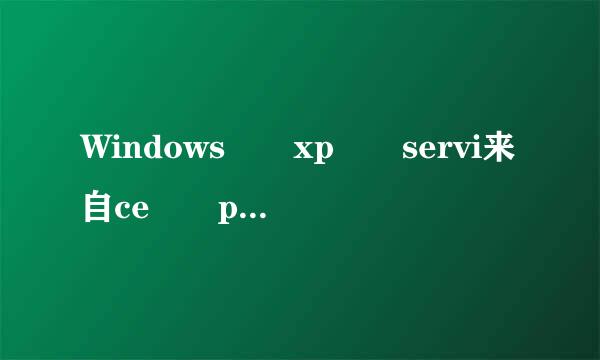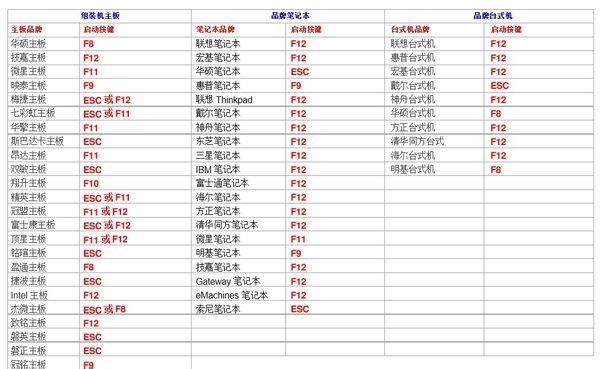wndows可以说是当今最主流的系统了,其余系统差不多都是基于unix内核的,但有些用了时间长的电脑可能运行windows比较卡慢,网上的一些加速方法差不多都是针对于一些近年来配置的电脑,所以今天,小编就与大家一起来分享一下几个自己平时总结的几个有用的加速的小妙招(低配置电脑用了变高配,高配置用了变超配偶!)
运行加速最好的办法当然就是设置虚拟内存了,首先,桌面上“我的电脑”单击右键——属性,调出这个页面(win10是“此电脑”,如果你不小心把桌面上的快捷方式删了,可以从windows资源管理器中的“我的电脑”上右键)
单击左侧“高级系统设置”
调出这个页面后,然后单击“性能”,这时候,你可以顺便把“视觉效果”栏中的勾选上“调整为最佳性能”不会对系统有什么影响,只不过是少了一些动画效果,对运行也有帮助
好,接着说,我们在上面调到“高级”——“更改”
把“自动管理所有分区页文件大小”勾去,
最后选择“自定义大小”,在下面填写你想要设置的虚拟内存
(注意,这里的填写单位是mb,一般是自己物理内存的1.5-2倍左右,我的这个电脑的内存是2GB,1GB=1024mb,物理内存的2倍就是2GB=2048MB,2048MBx2=4096mb,要根据自己情况来,还有,初始大小和最大值最好设一样,否则系统会不稳定)
最后,一定要注意别忘了点“设置”,然后再点“确定”,系统会提醒重新启动重启后就可以了。
减少系统正在运行的项目,及关闭开机自启项目很重要,首先要调出”任务管理器”,(由于调出任务管理器的方法每个系统都大同小异,这里就不做介绍了,自己网上搜一下即可)一开始是小窗,我们可以点击详细信息变成大窗。在那里面右键——结束任务,即可关掉不需要的进程(注意,一些系统进程是不能关掉的,如果你了解关掉的后果,或者不需要那个系统进程,也可关掉,但谨慎尝试)
然后我门调到启动栏,再你不想启动的程序上右键——禁用,即可。(一般来说,开机启动的程序只留下一些安全软件就行,当然,你也可以用一些安全软件完成结束运行程序和关闭启动项的工作)
对于一些配置不算太高的电脑来说,网上的一些什么增加开机处理器个数,有选择的启动等经过本人的试验都不管用,经过试验,其实有一个很好的开机加速的方法
首先,我们在桌面上新建一个文件夹,名字随意
然后,把桌面上的所有快捷方式图标都放进这个文件夹,桌面上只保留一些必须的,如“此电脑”等常用的,或是把常用的放在任务栏上,然后?没有然后了。就是那么简单,重启几次,几次后你就会发现开机速度有着明显的提升。
在最后,我在说几个方法吧
1.不要安装太多安全软件,你不能按了360卫士,再安上电脑管家,再安上百度卫士,再安上金山毒霸,因为这些安全软件都是极其占用内存的,并且他们在一起会“打架”,造成系统的不稳定。而且,如果你平时不浏览边缘网站,从官网下载文件,安全软件可以关闭,甚至不安装,用windows的防火墙就行
2.像win8,win10一些自带的软件,用不着的卸载就行,而且有的还用不了,并且他们的默认安装位置都是在系统盘c盘,如果c盘的储存容量不够了,也会造成系统运行卡慢。
3.c盘空间小的话,尽量安装软件都安装到其他盘中,同时也可以用一些分区工具将其他盘的容量分到c盘里,建议c盘至少要留10GB以上空间,以保证系统临时缓存文件有地方存放
4.想一些美化桌面的软件,都是要暂用系统内存的,而且有的桌面美化整理软件必须开机启动,所以,如果不是必须,美化软件尽量不要装
5.正版系统的必要性。我很早以前用一些软件装系统,因为简单,但是,其实那些都不是正版,其实不是正版没什么,主要是有的装机软件都会在系统里添加一些自流氓带程序,卸不掉,自带木马病毒,删不了,并且修改不了主页,一些安全软件也不行。所以,加入就你用软件装的系统,你的电脑就与这些东西分不开了,建议使用正版系统。用kms激活也没关系,因为系统组件是正常的
标签:加速,windows,开机